Die Lösung ist denkbar einfach um ein biometrisches Passbild Foto selbst zu erstellen, hierfür gibt es ein praktisches Freeware Programm!Inhalt: 1.) ... Biometrisches Passbild Foto selbst erstellen!
|
| (Bild-1) Biometrisches Passbild Photo selber machen! |
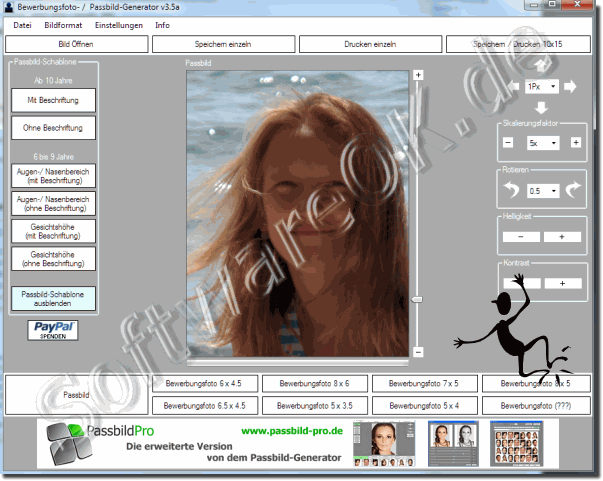 |
Info:
Ja nicht nur bei Linux, Appels Mac OS oder Googles Android kann man man schnell ein biometrisches Passbild Photo erstellen. Die elegante Lösung ist nicht nur für Windows 7 geschrieben. Wie Sie oben am unter Windows 7 geschossenen Screenshot erkennen können ist es recht einfach ein biometrisches Passbild zu erstellen. Sie können diese einfache und schnelle biometrisches Passbild Lösung problemlos auch auf älteren Versionen von Microsofts Windows Betriebssystemen verwenden, egal, ob es ein Windows Desktop, Tablet, Surface Pro / Go, oder das ein biometrisches Passbild sogar an ein Server Betriebssystem zu erstellen ist.
Ja nicht nur bei Linux, Appels Mac OS oder Googles Android kann man man schnell ein biometrisches Passbild Photo erstellen. Die elegante Lösung ist nicht nur für Windows 7 geschrieben. Wie Sie oben am unter Windows 7 geschossenen Screenshot erkennen können ist es recht einfach ein biometrisches Passbild zu erstellen. Sie können diese einfache und schnelle biometrisches Passbild Lösung problemlos auch auf älteren Versionen von Microsofts Windows Betriebssystemen verwenden, egal, ob es ein Windows Desktop, Tablet, Surface Pro / Go, oder das ein biometrisches Passbild sogar an ein Server Betriebssystem zu erstellen ist.
Dieses Programm ermöglicht es Ihnen, schnell und unkompliziert, normkonforme Passbilder zu erstellen. Sie können acht Passbilder auf dem 10x15 Zentimeter Format als JPEG abspeichern und bei einem Fotolabor Ihrer Wahl im Internet günstig bestellen. Somit bekommen Sie sehr günstige Passbilder in einer hohen Qualität. Die Qualität ist allerdings von Ihrer Aufnahme abhängig. Folgen Sie bei der Aufnahme den Empfehlungen der Bundesdruckerei, damit Ihr Passbild von der Ausstellungsbehörde akzeptiert wird.
Seit der Version 3.0 ist es mit diesem Programm auch möglich Bewerbungsbilder zu erstellen und ebenfalls auf dem 10x15 Bildformat abzuspeichern oder direkt zu vervielfältigen.
2.) Passbild Anforderungen für das Biometrisches Passbild-Foto!
Format: Auf dem Lichtbild müssen die Gesichtszüge der Person von der Kinnspitze bis zum Haaransatz, sowie die linke und rechte Gesichtshälfte deutlich abgebildet sein. Das Lichtbild muss die Größe 45mm x 35mm in Hochformat und ohne Rand haben. Die Gesichtshöhe muss zwischen 70 und 80 Prozent der Fotografie einnehmen. Auf Millimeter umgerechnet sind es 32 bis 36 Millimeter. Das Gesicht muss zentriert sein.Schärfe und Kontrast: Das Gesicht muss scharf abgebildet, kontrastreich und klar sein.
Ausleuchtung: Das Gesicht muss gleichmäßig ausgeleuchtet sein. Reflexionen und Schatten im Gesicht sowie rote Augen sind nicht zulässig.
Hintergrund: Der Hintergrund muss einen Kontrast zu dem Gesicht und zu den Haaren aufweisen und muss einfarbig sein. Idealerweise neutral grau. Der Hintergrund darf kein Muster oder Schatten enthalten. Es dürfen sich auf dem Lichtbild keine weiteren Personen oder Gegenstände befinden.
Fotoqualität: Das Lichtbild sollte, besonders bei einer Aufnahme mit einer Digitalkamera, auf einem hochwertigen Papier mit einer Druckauflösung von mindestens 600dpi vorliegen. Das Foto muss farbneutral sein und die Hauttöne unverfälscht wiedergeben. Das Lichtbild darf keine Verunreinigungen oder Knicke aufweisen.
Kopfposition und Gesichtsausdruck: Die Person muss direkt von vorne abgebildet werden. Das neigen oder drehen des Kopfes ist nicht zulässig. Der Gesichtsausdruck muss neutral sein und der Mund geschlossen.
Augen und Blickrichtung: Der Blick muss direkt in die Kamera gerichtet sein. Die Augen müssen geöffnet sein und dürfen nicht von Haaren oder Brillengestell verdeckt werden. Ausnahmen sind nur aus medizinischen Gründen zulässig, die nicht nur vorübergehender Art sind.
Brillenträger: Die Augen müssen klar und deutlich sichtbar sein. Das Gestell der Brille darf die Augen nicht bedecken. Reflexionen auf den Brillengläsern, getönte Gläser oder gar Sonnenbrille sind nicht erlaubt.
Kopfbedeckung: Jegliche Art von Kopfbedeckung ist nicht erlaubt. Ausnahmen sind insbesondere aus religiösen Gründen zulässig. Dabei muss das Gesicht trotz der Bedeckung von der unteren Kinnkante bis zur Stirn deutlich erkennbar sein. Die Kopfbedeckung darf keinen Schatten verursachen.
Sonstiges: Auf den Lichtbildern dürfen keine Uniformteile zu sehen sein. Die Kopfhaare müssen nicht gänzlich abgebildet sein wenn es die biometrisch korrekte Darstellung erfordert. Bei Kindern bis zum vollendeten 10. Lebensjahr sind Abweichungen bei der Gesichtshöhe zulässig. Bei Säuglingen und Kleinkindern sind zusätzlich auch Abweichungen bei Blickrichtung, Kopfhaltung und Gesichtsausdruck zulässig. Jedoch ist die Frontalaufnahme auch bei Kindern bindend.
Bewerbungsfotografie
Für die Bewerbungsfoto sind in dem Programm einpaar gängige Bildgrößen eingebaut. Sie können aber auch eine eigene Größe mit dem Button „Bewerbungsfoto (???)“ eingeben. Für kreative Persönlichkeiten ist die Funktion eingebaut die Bewerbungsfotografien im Querformat zu gestalten. Bei der Aufnahme der Bewerbungsfotografien befolgen Sie bitte den im Internet oft veröffentlichen, allgemeinen Grundsätzen was den Hintergrund, Frisur, Bekleidung usw. betrifft. Das Bewerbungsbild ist selbstverständlich in seiner Wirksamkeit sehr stark von dem Photografen abhängig.
Programmbedienung
Das Programm ist sehr einfach und intuitiv zu Bedienen. Es funktioniert nach dem "What You See Is What You Get" (WYSIWYG) Prinzip.
Bild öffnen:
Klicken Sie zum öffnen eines Bildes auf die Schaltfläche mit der Aufschrift „Bild öffnen“. Navigieren Sie in das Verzeichnis wo Ihr Lichtbild abgespeichert ist. Klicken Sie doppelt auf die Bilddatei und es wird geöffnet. Alternativ können Sie einmal auf die Bilddatei klicken und mit der Schaltfläche „Öffnen“ das Bild öffnen lassen.
Bild bewegen: Ihnen stehen drei Möglichkeiten für die Bewegung des Bildes bereit.
- Bewegen mit den Pfeil-Schaltflächen
- Bewegung mit den Pfeiltasten auf der Tastatur
- Direkte Bewegung des Bildes mit der Maus (sehr genaue Positionierung möglich)
Bild skalieren: Das Bild können Sie mit den Plus/Minus-Buttons, mit dem Mausrad mit den Plus/Minus Tasten auf der Tastatur und mit dem Schieberegler neben dem Foto vergrößern und verkleinern.
Bild speichern einzeln: Mit der Schaltfläche „Speichern“ können Sie das fertige Bild als JPEG abspeichern.
Bild drucken einzeln: Mit der Schaltfläche „Drucken“ können Sie das fertige Bild drucken
Speichern / Drucken 10x15: Durch ein Klick auf diese Schaltfläche wird ein Vorschaufenster aufgerufen. Hier sind je nach Format mehrere Bilder auf dem 10x15 Zentimeter Format zu sehen. Die Anzahl der Bilder kann hier verändert werden. Bei Bedarf können die Bilder mit einem dünnen, schwarzen Rand versehen werden. Aus diesem Formular kann das 10x15 Bild direkt gedruckt werden und zum Drucken oder zum Entwickeln abgespeichert werden. Das Speichern zum Entwickeln verändert das Bild etwas in der Größe, so dass es an die Fotopapiergröße der Labore angepasst ist.
Schablone: Nach dem Öffnen eines Bildes wird auch die Schablone eingeblendet. Wählen Sie die für Sie relevante Passbildschablone aus. Die Schablone kann bei Bedarf mit der Schaltfläche „Schablone ausblenden“ ausgeblendet werden. Warum biometrisches Passfoto?
3.) Warum ein Biometrische Passfoto, ist es so sicher?
Biometrische Passfotos dienen zur Bestätigung der Identität einer Person in offiziellen Dokumenten wie Pässen, Personalausweisen und Visa. Diese Fotos erfüllen bestimmte Anforderungen und Standards, um sicherzustellen, dass sie für biometrische Identifikationssysteme geeignet sind. Hier sind einige der wichtigsten Gründe, warum biometrische Passfotos verwendet werden:
Identitätsnachweis: Biometrische Passfotos dienen als visuelle Referenz, um sicherzustellen, dass die auf dem Personalausweis oder Reisepass abgebildete Person die Person ist, für die sie sich ausgibt. Dies ist wichtig, um Identitätsdiebstahl und Betrug zu verhindern.
Biometrische Identifizierung: Biometrische Merkmale einer Person, wie beispielsweise Gesichtszüge, können in biometrischen Identifizierungssystemen verwendet werden. Das biometrische Passfoto dient als Grundlage für den Abgleich dieser Merkmale zur Bestätigung der Identität einer Person.
Sicherheit und Fälschungsschutz: Biometrische Passfotos erfüllen bestimmte Qualitätsstandards, die ihre Echtheit gewährleisten sollen. Dies erschwert die Erstellung gefälschter Dokumente.
Einheitliche Standards: Biometrische Passfotos folgen bestimmten Richtlinien hinsichtlich Größe, Hintergrund, Gesichtsausrichtung und anderen Merkmalen. Dadurch wird sichergestellt, dass die Bilder in verschiedenen Ländern und Systemen verwendet werden können.
Reisen und Einwanderung: Für Pässe und Visa sind biometrische Passfotos erforderlich, um die Identität von Personen zu überprüfen und die Einreise in andere Länder zu erleichtern.
Regulatorische Anforderungen: Viele Regierungen und Behörden verlangen für die Ausstellung offizieller Dokumente biometrische Passfotos, um sicherzustellen, dass die Identität von Antragstellern überprüft werden kann.
Es ist wichtig, die spezifischen Anforderungen für biometrische Passfotos in Ihrem Land oder für das jeweilige Dokument zu kennen, da diese von Land zu Land unterschiedlich sein können. Allerdings sind in der Regel Aspekte wie die Größe des Bildes, der Hintergrund, die Gesichtsausrichtung und der Gesichtsausdruck der Person wichtige Faktoren, die bei der Erstellung eines biometrischen Passfotos berücksichtigt werden müssen.
FAQ 32: Aktualisiert am: 30 Oktober 2023 21:13
